Май 22 2014
Почему компьютер или ноутбук не видит WiFi
Привет друзья. В своей работе с клиентами часто сталкиваюсь с проблемой почему компьютер или ноутбук не видит WiFi сеть, данная статья поможет вам с её решением.
В прошлом обзоре мы узнали как отформатировать флешку или жесткий диск даже если они не форматируются. Сегодня поговорим о беспроводных сетевых соединениях и о проблемах, которые с ними связаны.
Если у вас есть ноутбук, компьютер или любое другое мобильное устройство, в котором есть приемник wi-fi, вы хотите подсоединиться к доступной сети, но не знаете как это сделать или у вас возникли проблемы, то рекомендую прочитать данную статью.
План нашей статьи:
- Что такое wi-fi
- Работоспособность wi-fi на ноутбуке или компьютере
- Доступность беспроводных сетей
- Работоспособность модема или точки доступа
- Установка или обновление драйверов
- Любимый сервисный центр
Что такое Wi-Fi
Wi-Fi — это обычная локальная сеть без прокладки различных кабелей для передачи данных на расстоянии по воздуху с помощью радио волн, которая может быть использована для различных целей.
Wireless Fidelity, сокращенно Wi-Fi, переводится как беспроводная точность или беспроводное качество. Wi-Fi Alliance — это зарегистрированная торговая марка для беспроводных сетей стандарта IEEE 802.11 и подобных.
На сегодняшний день wi-fi широко распространен в нашей жизни и многие люди к нему привыкли, а так было не всегда. Буквально лет 5 — 10 назад многие даже и не догадывались что это вообще такое.
В июне 2011 года был принят и выпущен стандарт IEEE 802.22, который позволяет передавать сигнал от передатчика к приемнику на расстоянии около 100 километров.
В нынешнем 2014 году должны принять стандарт IEEE 802.11ac, скорость при передачи данных вполне может доходить до нескольких Гбит/с. Сейчас средняя скорость скачивания данных по wi-fi в интернете составляет от 512 Кбит/с до 100 Мбит/с.
Работоспособность wi-fi на ноутбуке
Первым делом нужно убедиться работает ли приемная антенна на вашем ноутбуке. Для этого нужно нажать специальную кнопку с обозначением wi-fi, если она предусмотрена на корпусе ноутбука.
Если такой кнопки нет, то смотрим иконку обозначения wi-fi в правом нижнем углу возле времени.
Если там иконки нет, то нужно зайти в Центр управления сетями и общим доступом, затем в Изменения параметров адаптера и включить Беспроводное сетевое соединение если оно выключено.
Доступные беспроводные сети
Для того, чтобы убедиться находитесь ли вы в радиусе действия какого-либо из передатчиков wi-fi сети, необходимо нажать по иконке с пятью антеннами возле времени и выбрать нужную сеть.
В большинстве случаев они будут закрытыми, то есть защищены паролем, но бывают и открытые.
Если у вас в помещении есть роутер, вещающий wi-fi, вам нужно знать его название и обозначение среди остальных, его видимость и пароль для доступа, если он установлен.
Заходим в сеть DSl-2640U и нажимаем Подключение, так же можно поставить галочку Подключаться автоматически, чтобы при следующих подключениях не вводить пароль.
Просят ввести ключ безопасности сети, набираем его и нажимаем OK. Если вы не знаете ключ безопасности (пароль от вай фая), то рекомендую обратиться к тому человеку, кто настраивал вам интернет.
В моем случаи это модем D-link DSl-2640U, в котором предусмотрен роутер с вай фаем. С помощью него я захожу в интернет и веду данный компьютерный блог moicom.ru.
Работоспособность модема или точки доступа
Бывают случаи что на модеме выключено вещание wi-fi, то есть ноутбук не видит wifi. Чтобы его включить, необходимо зайти на сам модем и включить беспроводное соединение.
Для того, чтобы это сделать, необходимо открыть любой браузер интернета и в поисковой строке набрать комбинацию цифр, которая указана на задней стороне модема, то есть его IP адрес. В моем случаи это 192.168.1.1, в вашем случаи может быть 192.168.0.1 или другие комбинации цифр.
Заходим в расширенные настройки >>> Wi-Fi >>> перемещаем ползунок с Выкл на Вкл. Далее сохраняем и перезагружаем модем.
Радиус сигнала обычного модема как мой колеблется от 5 до 50 метров, все будет зависеть от того места где вы находитесь. Допустим я живу в обычном девятиэтажном доме, стены и перекрытия из бетона и арматуры, радиус сигнала до 15-20 метров. Если у вас частный дом или коттедж, то радиус сигнала будет больше.
Если модем работает не стабильно, то рекомендую его перепрошить, заменить по гарантии, обратиться в сервисный центр или приобрести новый.
Устанавливаем или обновляем драйвера
В очень редких случаях требуется загрузка и установка новых драйверов. Обычно это происходит после переустановки операционной системы и установки не подходящих сетевых драйверов на то или иное сетевое устройство.
Бывает такое, что драйвера не установлены вообще, об этом будет свидетельствовать вопросительные и восклицательные знаки во вкладке Другие устройства или Сетевые адаптеры. Необходимо найти и установить нужный драйвер.
Заходим в Мой компьютер >>> Свойства >>> Диспетчер устройств >>> Сетевые адаптеры. После удаляем старый драйвер и устанавливаем новый или можно просто обновить.
Рекомендую узнать модель ноутбука или материнской платы, перейти на официальный сайт, в раздел загрузки и драйвера, найти свою модель, скачать и установить необходимые драйвера. Если вы не знаете как это сделать, тогда рекомендую прочитать статью как узнать модель ноутбука.
Услуги сервисного центра
Если ни один из представленных выше способов вам не помог, то рекомендую проверить ваш компьютер на вирусы. Наверняка вы или ваши знакомые обращались в сервисные центры по ремонту компьютеров и техники. Знаете или вам подскажут куда можно обратиться с подобной проблемой.
Предупреждаю сразу, если ваш модем или роутер на гарантии, то на его ремонт или замену может уйти от нескольких дней до нескольких месяцев, а иногда и до полугода.
Если в сервисном центре вам не смогли помочь, то купите новое оборудование.
В заключении
Сегодня мы с вами подробно разобрали тему почему компьютер или ноутбук не видит WiFi сети. Надеюсь у вас все получилось и заработало. Если нет, то пишите свои комментарии ниже, постараюсь помочь с решением ваших проблем.
Почему ноутбук не видит wi fi сеть | Moicom.ru
Возможно у вас появились вопросы, связанные с проблемами подключения вай фая на ваших компьютерах. Можете задавать их ниже в комментариях к этой статье, а так же воспользоваться формой обратной связи со мной.
Благодарю вас что читаете меня в Твиттере.
Оставайтесь на связи — мой канал You Tube.
Если приведенная выше информация оказалась для вас полезной, тогда рекомендую подписаться на обновления моего блога, чтобы всегда быть в курсе свежей и актуальной информации по настройке вашего компьютера.
Не забудьте поделиться этой информацией с вашими знакомыми и друзьями. Нажмите на социальные кнопки — поблагодарите автора.
С уважением, Дмитрий Сергеев 22 мая 2014




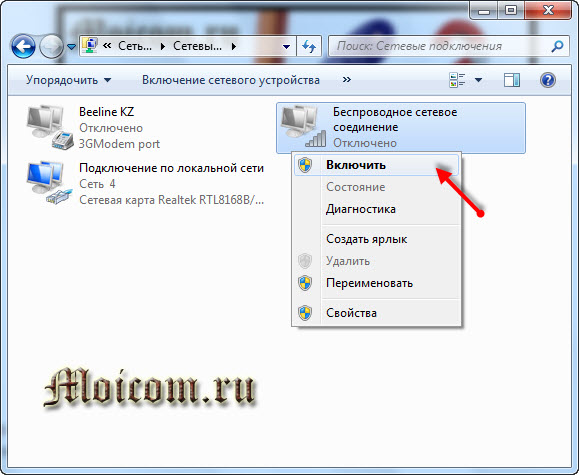
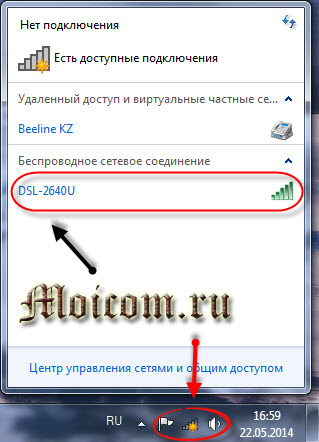
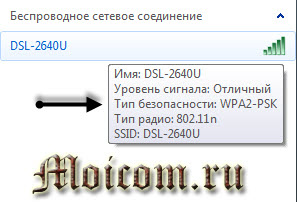

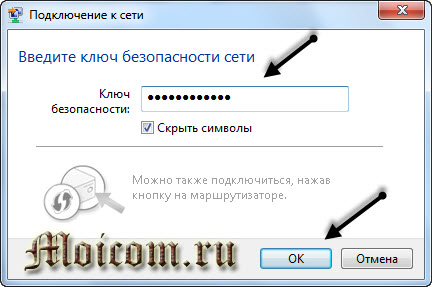
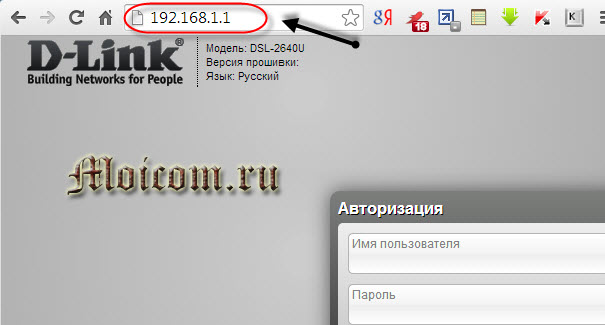
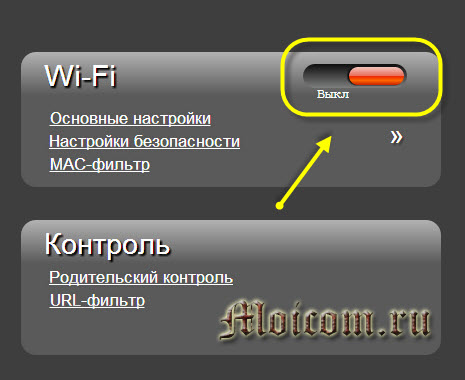

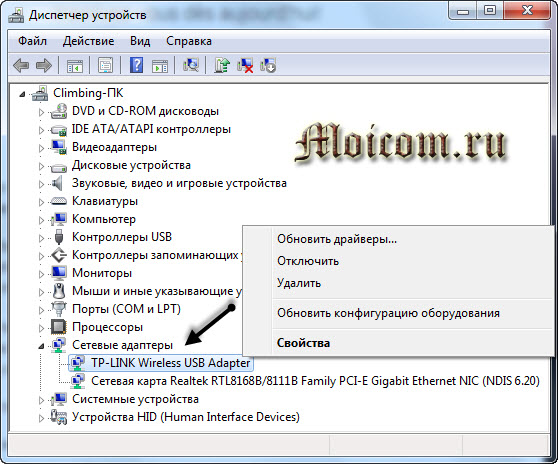


Май 23, 2014 @ 07:57:23
Приветствую, Дмитрий! Мой ноутбук иногда отключается от вай-фая, и мне тогда приходится делать следующую процедуру: на клавиатуре есть клавиша беспроводного соединения (с изображением антенны). Приходится ее сначала отключить, а потом включить, и тогда соединение возобновится.
Май 23, 2014 @ 08:23:23
Здравствуйте Валентина.
Проблем может быть много, вот основные: не стабильно работает приемник вай фая на вашем ноутбуке, нестабильно работает сам передатчик, то есть модем, проблемы в драйверах. Попробуйте обновить прошивку на модеме и установить новые драйвера от вашей сетевой wifi карты на ноутбуке.
Июл 25, 2014 @ 16:57:30
Дмитрий, теперь все работает нормально. Если что-то будет не так, еще раз буду обращаться к вашей статье. Спасибо!
Май 24, 2014 @ 08:19:22
С работой моего ноутбука в сети вай-фай никогда не было, а вот сами устройства работают нестабильно, пришлось поменять несколько штук, пока не нашла нормально работающее, теперь о проблемах пришлось забыть.
Май 24, 2014 @ 12:47:23
Рад что у вас Наталья сейчас все работает стабильно.
Май 25, 2014 @ 16:10:59
Встречается ситуация, когда все драйвера установлены, роутер настроен, но вайфай все равно не подключается. Дело в том, что судествую различные стандарты передачи данных b,g,n и оказывается так, что карта вайфай в ноутбуке не поддерживает n режим, следует в свойствах карты переключить на режим b или g
Июн 03, 2014 @ 08:18:26
Очень подробно изложены основные проблемы с вай-фаем, иногда просто зла не хватает, когда нет интернета!)
Июл 08, 2014 @ 18:01:16
Здравствуйте. Вай фай ловил исправно, до того , как разобрал ноутбук. Скорее всего повредил что-то или плохо соединил, подскажите в чем проблема может быть?
Июл 08, 2014 @ 19:21:12
Здравствуйте Кирилл.
Снимите заднюю крышку ноутбука и проверьте подсоединены ли два тонкие провода с контактами к микросхеме с вайфаем, которые идут от дисплея. Если подсоединены, то поменяйте их местами и посмотрите на результат. В диспетчере устройств модуль вай фая отображается нормально?
Июл 27, 2014 @ 13:04:16
Супер просто объяснено! Кстати Дим, у меня такой вопрос. В один прекрасный день мой вай фай перестал работать. Вернее он работал, но то включался, то отключался сам по себе. Минут 10 работал, отключался. Включался, 10-15 минут опять работал, потом снова отключался. Короче, мне сказал, мол это может быть от молнии. Так как у нас таковых сервисов для вай-файев нет, мне пришлось купить новую. Как вы думаете, возможно ли такое? Благодарю за ответ!
Июл 27, 2014 @ 14:26:33
Здравствуйте Вадар.
Причин может быть очень много, на счет молнии слышу об этом впервые. Вы взяли новый ноутбук или новую плату вайфая?
Авг 04, 2014 @ 11:00:32
С ноутбуком все нормально. До сих пор работает очень хорошо! Я купил сам вайфай.
Окт 03, 2014 @ 07:00:05
Нууу скажу что невидимый WiFi на ноуте (или компе) может быть из-за того что раздается он на каналах которые не поддерживаются (неверные настройки региона). То есть WiFi роутер может работать на каналах от 1 до 14 (в зависимости от региона), иногда роутер может раздавать на каналах выше от 12 и карточки WiFi, которые принимают сигнал, тупо не видят сигнала от роутера. Решается 3 методами:
1) Выставляете на роутере в настройках WiFi так, чтобы роутер раздавал на каналах если на автомате от 1 до 12 (стандартный диапазон). Ну или в ручном режиме установите например 10 канал.
2) Ищите в настройках WiFi карточки параметры региона и выставляете на прием от 1 до 14, перезапускаете устройство (ноут или комп) и радуетесь.
3) Открываете редактор реестра и ищите там параметр countryregion (встречается 2-3 местах) и выставляете вместо того что там стоит (например там стоит 0), ставите на 5 (а именно 0 отвечает за прием сигнала WiFi от роутера на каналах от 1 до 13, а значение 5 — за прием сигнала от 1 до 14). Можно установить и 1 — отвечает за прием сигнала на каналах от 1 до 13.
Окт 03, 2014 @ 20:34:53
Здравствуйте Юрий.
Проблемы могут быть разные и решать их нужно по мере выявления, в каждом случаи по-разному.
Окт 04, 2014 @ 08:22:39
Согласен, с тем что решать проблемы нужно по выявления проблем что и сделал, рассказал о проблеме другим.
Окт 05, 2014 @ 13:11:47
Здравствуйте, Дмитрий!
Очень прошу помощи в решении возникшей у меня проблемы.
Мой ноутбук Asus (ОС — Windows 8) вот уже год исправно работал в тандеме с роутером той же марки. Вчера из списка беспроводных сетей роутер внезапно исчез. Остальные беспроводные сети (соседские) в списке остались, подключиться к ним можно беспроблемно. Раза два я перезагружала роутер — не помогло. Прочие
устройства в доме видят его и отлично работают в сети. Далее — я провела восстановление системы на ноуте. Не помогло. Изменила в настройках роутера шифрование (по совету специалистов из техподдержки) — не помогло. Удалила сеть из списка запомненных; меняла настройки беспроводного подключения, по-всякому пыталась исправить проблему через Центр управления сетями; старалась установить соединение WPS между ноутбуком и роутером. Безуспешно. Кажется, мои устройства находятся в состоянии глубокого взаимного игнора.
Может быть, Вам доводилось встречаться с таким типом сбоев?
Спасибо большое.
Окт 05, 2014 @ 16:51:47
Здравствуйте Екатерина.
Проверьте компьютер на вирусы, поменяйте диапазон частоты по которой идет передача данных. Подробнее об этом написал в комментарии выше Юрий.
Попробуйте удалить драйвер от вай фая, скачайте его на официальном сайте Asus и установите его заново. Если ничего не поможет, рекомендую обратиться в сервисный центр по ремонту компьютеров или установить операционную систему заново.
Окт 13, 2014 @ 06:18:06
Спасибо Вам, всë наладилось!
Сделала восстановление системы, почистила ноутбук от вирусов, и, главное, оновила драйвер — теперь вай-фай компьютером ловится хорошо.
Благодарю Вас за внимание и за такую ценную интернет-страничку!
Окт 13, 2014 @ 09:16:49
Пожалуйста Екатерина, рад что у вас все получилось, подписывайтесь на обновления, если есть возможность, помогите нашему блогу рублем.
Ноя 28, 2014 @ 13:54:03
у меня ваще не находять Wi-Fi сеть
Ноя 28, 2014 @ 18:54:24
Ищите лучше, возможно их просто нет, там где вы их ищите.